많은 사람들이 예산 부족으로 새 하드 드라이브를 구입하는 대신 중고 하드 드라이브(HDD 및 SSD)를 구입하여 사용하는 것을 선택합니다. 이렇게 하면 많은 돈이 절약될 것입니다. 중고 하드 드라이브를 구입하고 사용해도 안전한가요? 구매할 때 무엇을 고려해야 합니까?

중고 하드 드라이브/SSD를 구입할 때 무엇을 고려해야 합니까?
중고 하드 드라이브를 온라인으로 구매하는 것은 간단해 보이지만 구매하기 전에 몇 가지 심층적인 조사를 수행해야 합니다.
기존 하드웨어와의 호환성:
구입하려는 드라이브가 해당 드라이브를 설치할 노트북이나 데스크톱 컴퓨터와 호환되는지 확인하세요.
인터페이스:
첫째, SATA와 NVMe라는 인터페이스 유형이 있습니다. SATA 인터페이스는 더 저렴하고 대부분의 애플리케이션에 우수한 성능을 제공하며 HDD 및 SSD 모두와 함께 사용할 수 있습니다. NVMe는 비교적 새로운 기술이며 SATA SSD보다 최대 10배 더 빠를 수 있습니다(때로는 훨씬 더 빠름). 지난 몇 년 동안 출시된 최신 SSD는 대부분 NVMe를 지원합니다. 다음은 두 개의 SATA와 NVMe를 비교한 이미지입니다. 호환성을 식별하는 또 다른 방법은 물리적 커넥터 케이블과 포트를 살펴보는 것입니다.
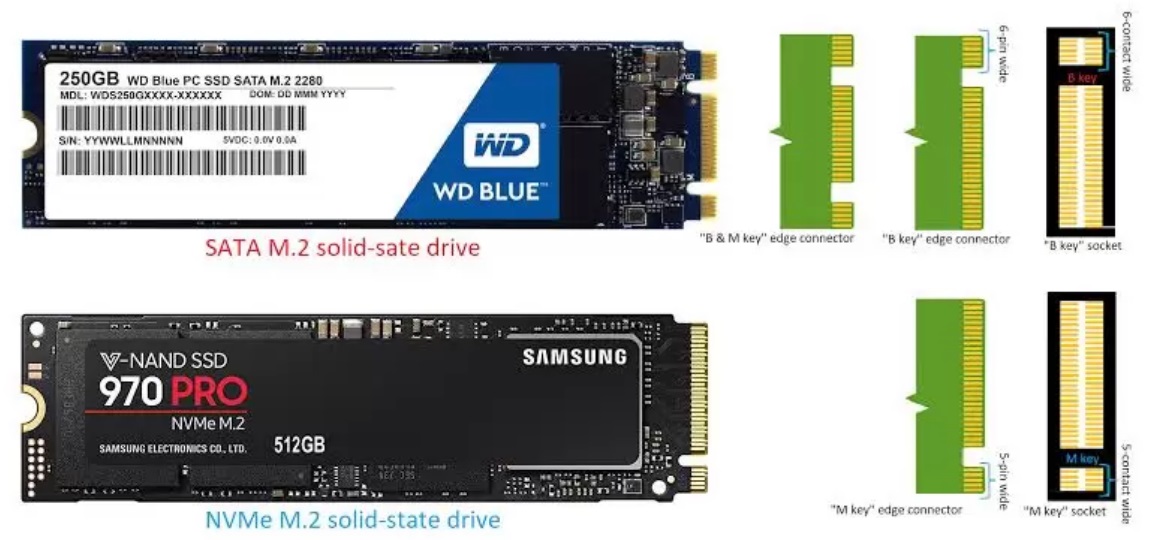
전체 치수:
다음은 폼팩터입니다. 더 간단한 버전을 원한다면 다음과 같은 3가지 주요 유형이 있습니다.
- 2.5인치: 대부분의 노트북과 일부 데스크탑 컴퓨터에 사용되는 표준 크기입니다. “소형 폼 팩터”라고도 합니다.
- 3.5인치: 일반적으로 데스크탑 컴퓨터에 사용됩니다. “대형 사이즈”라고도 합니다.
- M.2: 최신 노트북 및 데스크탑에 사용되는 SSD를 위한 보다 컴팩트한 폼 팩터입니다.
드라이브의 외부 치수가 컴퓨터 드라이브 베이 또는 마더보드 슬롯의 물리적 치수와 일치하는지 확인하기 위해 장치 사양을 확인할 수 있습니다. 마찬가지로 외장 HDD나 SSD인 경우 시스템에 연결하는 데 필요한 어댑터, 케이스, 케이블을 구입했는지 확인하세요.
시스템에 맞지 않는 중고 드라이브를 사용하지 않도록 폼 팩터와 인터페이스 유형을 비교하여 호환성을 확인하는 것이 중요합니다!
중고 하드 드라이브 구입 목적
중고 장치를 구매할 때, 그 장치가 사용될 용도가 가장 중요한 고려 사항이 될 것입니다. 이 드라이브를 사용하여 데이터를 백업할 계획입니까? 아니면 이 하드 드라이브에 운영 체제를 설치하시겠습니까?
HDD는 시간이 지남에 따라 마모되고 파손되기 쉽기 때문에 사용 중인 드라이브의 연식과 사용 내역을 고려해야 합니다. 따라서 보관, 대용량 파일 저장 등과 같이 시간이 중요하지 않은 작업에 주로 사용됩니다. 반면 SSD는 일반적으로 수명이 길고 물리적 충격에 대한 저항력이 더 강해 안정성이 더 높습니다. 게임, 비디오 편집 및 운영 체제 실행과 같은 고속 작업에 더 적합합니다.
일반적으로 중고 SSD는 중고 HDD보다 안전할 수 있습니다. 이는 주로 HDD의 오류 지점을 더 많이 발생시키는 움직이는 기계 부품으로 인해 발생합니다. HDD, SSD 여부와 관계없이 중고 드라이브를 사용하여 중요한 데이터를 저장하거나 운영 체제를 실행하는 것은 오류 및 데이터 유출 위험이 있으므로 권장하지 않습니다. 대신, 이러한 중고 드라이브를 백업 솔루션으로 사용하여 데이터와 대용량 파일을 저장할 수 있습니다. 이 정보가 중요한 경우 백업이 여러 개 있는지 확인하세요.
가격 대 가치
중고 하드 드라이브를 구매하려면 구매에 따른 비용 편익 비율을 분석할 수 있습니다. 중고 HDD의 가격은 원래 가격의 1/2 또는 1/5에 불과할 수 있습니다(4TB 드라이브는 eBay에서 22달러에 판매되는 반면 동일한 새 드라이브는 100달러 이상에 판매됩니다).
구매하기 전에 SMART 매개변수와 부팅 시간을 평가하여 드라이브의 작동 상태를 이해할 수 있습니다. SMART는 자체 모니터링, 분석 및 보고 기술을 의미하며 드라이브 상태를 모니터링하고 신뢰성을 추측하는 데 사용됩니다.
드라이브를 지우는 방법?
판매용 중고 하드 드라이브의 경우 대부분의 판매자는 드라이브를 완전히 포맷하고 빈 상태로 판매합니다. 따라서 드라이브를 판매하는 경우 민감한 정보가 노출되지 않도록 완전히 포맷할 수 있습니다. 모든 데이터를 완전히 삭제하며 최고의 파일 복구 소프트웨어라도 모든 데이터를 복구할 수는 없습니다.
그러나 장치의 SMART 데이터는 완전한 포맷 후에도 그대로 유지됩니다. SMART 데이터는 사용자 데이터와 별개로 장치의 펌웨어에 저장됩니다. 이 SMART 프로필의 지속성은 중고 드라이브를 구입하려는 경우 특히 유용합니다. 기술적으로 이를 통해 여러 속성을 기반으로 드라이브의 상태와 신뢰성 지표를 확인할 수 있기 때문입니다.
구매 전/후 디스크 진단은 어떻게 하나요?
이제 디스크를 구입하기 전에 디스크가 제대로 작동하는지 정확하게 진단하는 방법을 자세히 설명하겠습니다. 구매하기 전에 드라이브를 직접 검사할 수 없는 경우 판매자에게 가능한 한 많은 테스트/지원 정보를 요청하십시오. 판매자가 테스트 파일, 드라이브 사진 등을 보내도록 해야 끔찍한 제품을 구입하지 않는다는 것을 알 수 있습니다.
- 드라이브의 물리적 상태를 확인하십시오. 드라이브 케이스에 찌그러짐, 긁힘 또는 균열이 있는지 확인하십시오. 눈에 띄는 물리적 손상은 드라이브를 떨어뜨렸거나 잘못 취급했다는 분명한 증거입니다. 특히 HDD의 경우 이는 큰 위험 신호가 될 수 있으므로 이러한 드라이브를 피해야 합니다. 하우징 외에도 커넥터에 구부러진 핀이나 부식과 같은 손상 징후가 있는지 검사하십시오. 짐작할 수 있듯이 커넥터가 손상되면 연결 문제가 발생하고 성능이 불안정해질 수 있습니다.
- 하드 드라이브 레이블 및 스티커 확인: 중고 드라이브를 볼 때 너무 오래되지는 않았을 것으로 예상합니다(권장되는 최대 기간은 5년입니다). 이상적으로는 이러한 드라이브의 원래 제조업체 라벨과 스티커가 완전하고 읽을 수 있어야 합니다. 이는 이 라벨에 모델 번호, 용량, 일련 번호와 같은 중요한 정보가 포함되어 있기 때문입니다. 손상되었거나 제거되었을 수 있는 변조 방지 씰을 찾을 수도 있습니다. 이는 이전에 드라이브를 수리했거나 수정했음을 나타낼 수 있습니다.
- 하드 드라이브 마모 징후 확인: 케이스에 큰 흠집이 있는 것이 분명할 수 있지만 주의해야 할 더 미묘한 징후가 있습니다. 예를 들어 나사 구멍이 낡았거나 장착 나사 주위에 자국이 있으면 설치 또는 제거가 잦다는 의미일 수 있습니다. 이러한 유형의 과도한 마모는 주로 이전에 광범위하게 사용했거나 수리했음을 의미합니다.
진단 도구 및 소프트웨어
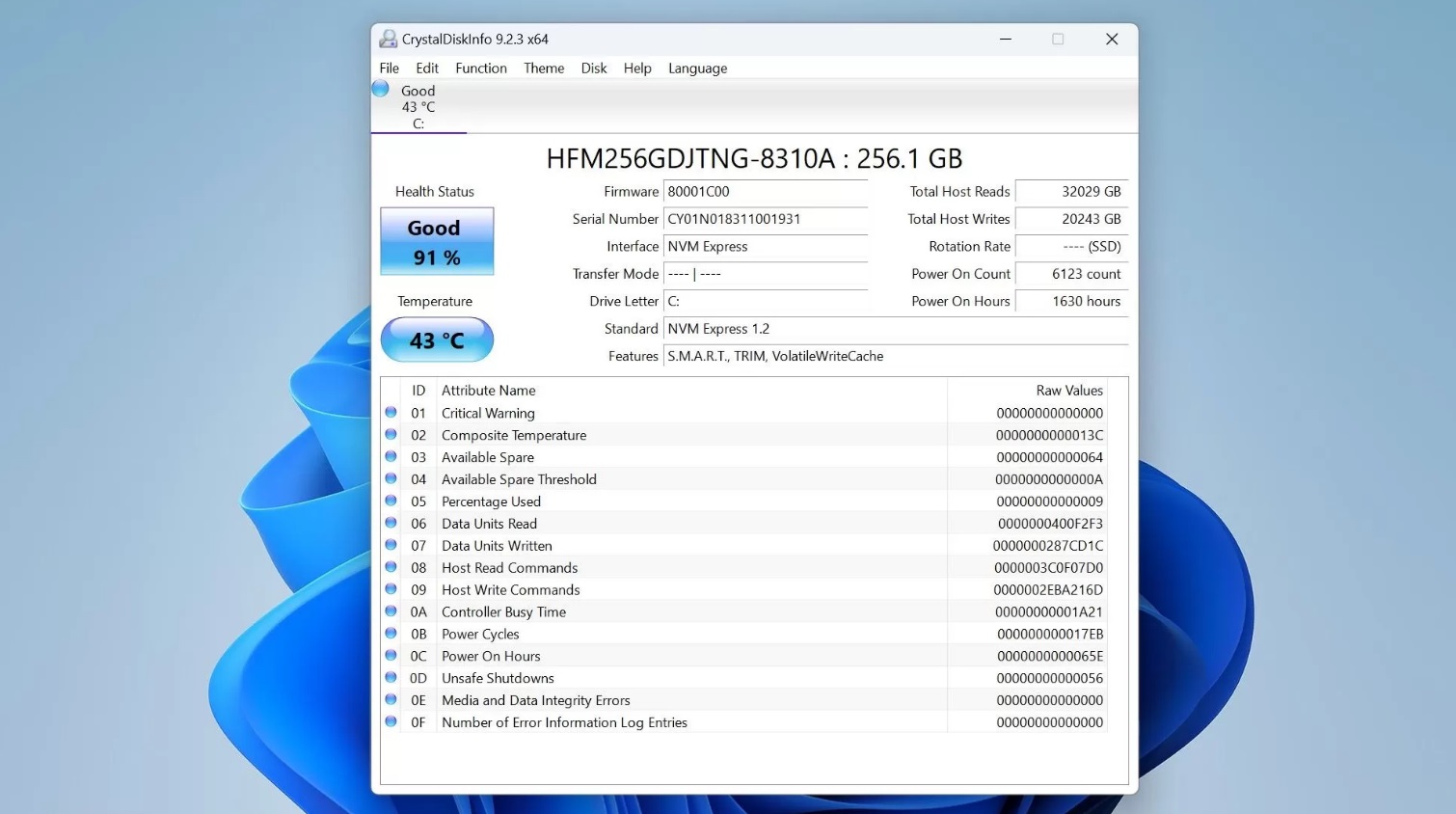
하드 드라이브에서 가장 중요한 것은 내부 내용입니다. 외관이 테스트에 통과되면 중고 하드 드라이브를 구입할 가치가 있는지 진단하고 분석해야 합니다. CrystalDiskInfo를 사용하면 SMART 데이터를 상당히 쉽게 분석할 수 있습니다. CrystalDiskInfo는 사용하기 쉽고 포괄적인 간결한 사용자 인터페이스를 갖추고 있습니다. 소프트웨어로 확인해야 할 사항은 다음과 같습니다.
- 전반적인 상태: CrystalDiskInfo는 상태를 색상으로 구분된 블록으로 표시합니다. 파란색은 좋음, 노란색은 주의, 빨간색은 나쁨입니다. 알 수 없는 오류가 있는 경우 회색으로 표시될 수 있습니다. 이는 사용 중인 드라이브의 상태에 대한 빠른 개요를 제공합니다. CrystalDiskInfo 웹사이트에서 상태에 대해 자세히 알아볼 수 있습니다.
- 읽기 오류율: 높은 읽기 오류율은 데이터를 읽는 데 문제가 있음을 나타내므로 근본적인 하드웨어 문제가 있을 수 있습니다. 마찬가지로 쓰기 오류율은 디스크 드라이브에 데이터를 쓰는 데 문제가 있음을 나타냅니다.
- SMART 속성: SMART 속성은 많지만 몇 가지 주요 속성은 필요한 정보를 얻는 데 도움이 될 수 있습니다. 주목해야 할 사항은 다음과 같습니다.
- 재할당된 섹터 수 – 값이 높을수록 섹터가 실패하여 교체되었음을 나타내며, 섹터 수 값이 높을수록 드라이브 오류를 나타냅니다.
- 현재 보류 중인 섹터 수 – 다시 매핑되기를 기다리는 불안정한 섹터 수를 표시하므로 보류 중인 섹터 수가 많으면 향후 오류가 발생할 수 있음을 나타낼 수 있습니다.
- 전원 켜기 시간 – 이는 단순히 드라이브의 총 작동 시간을 나타냅니다. 오랫동안 작동해 온 하드 드라이브의 수명이 거의 다 되었을 수 있습니다. 따라서 드라이브가 젊을수록 좋습니다! 드라이브 수명에 비해 POH가 높다는 것은 드라이브가 자주 사용되고 있음을 나타냅니다. 집중적으로 사용하면 하드 드라이브의 마모가 가속화되어 중요한 데이터를 저장하려는 경우 사용이 더욱 위험해집니다.
- 온도 – 드라이브의 작동 온도를 나타냅니다. 고온은 드라이브 수명을 단축할 수 있으며 냉각 문제로 인해 발생할 수도 있습니다. 40°C는 평균 정상 작동 온도인 것으로 보이며, 60°C는 계속 사용하면 드라이브 상태에 해로울 수 있는 상한선인 것으로 보입니다.
이러한 일반 진단 도구를 사용하기 전에 먼저 제조업체별 진단 도구를 사용하는 것이 좋습니다. Seagate 및 Western Digital과 같은 브랜드에는 자체 독점 소프트웨어가 있으므로 해당 드라이브와 완벽하게 작동하므로 보다 정확한 진단과 펌웨어 업데이트, 드라이브 상태 확인 및 자세한 오류 보고서 등의 일부 고급 기능을 제공할 수 있습니다.
HDD/SSD가 장착된 중고 노트북/컴퓨터를 구입할 때 무엇을 고려해야 합니까?
중고 노트북이나 데스크탑을 구입할 때는 내장된 하드 드라이브도 고려해야 합니다. 또한 외장 하드 드라이브와 마찬가지로 수명 및 사용과 관련된 동일한 문제가 있습니다. 포함된 드라이브의 상태와 성능을 어떻게 확인합니까?
포함된 HDD/SSD는 구입한 중고 노트북이나 데스크탑에 이미 내장되어 있으므로 할 수 있는 최선의 방법은 일반적으로 컴퓨터 내부의 기계적 문제를 나타내는 딸깍 소리나 윙윙거리는 소리(HDD의 경우)가 들리는지 주의 깊게 들어보는 것입니다. 노트북이나 PC를 열어 하드 드라이브에 접근하고 물리적으로 검사하고 싶지 않은 경우. 그런 다음 위에서 언급한 동일한 소프트웨어를 사용하여 SMART 데이터를 확인하여 사용 내역 및 상태에 대해 자세히 알아볼 수도 있습니다.
기존 드라이브를 유지해야 합니까, 아니면 교체해야 합니까?
드라이브의 상태와 수명에 따라 드라이브에 “경고” 또는 “나쁨” 상태가 표시되면 교체하는 것이 좋습니다. 사용 요구 사항에 따라 포함된 드라이브가 HDD인 경우 더 빠른 속도와 안정성을 위해 SSD로 교체하세요. 중고 컴퓨터나 노트북이 느리게 작동하는 것처럼 보인다면 오래된 하드 드라이브 때문일 수 있습니다. 더 나은 읽기/쓰기 속도와 향상된 성능이 필요한 경우 기존 드라이브 교체를 고려해보세요.
결론
컴퓨터의 기존 하드 드라이브가 더 이상 요구 사항을 충족할 수 없는 경우 컴퓨터에 새 하드 드라이브를 추가하여 저장 용량을 확장해야 할 수도 있습니다. 평판이 좋은 판매자로부터 구매하고 SMART 데이터를 사용할 수 있다면 구매할 가치가 있습니다. 하지만 중요한 데이터는 클라우드 스토리지 등 다른 곳에 백업해야 한다는 점에 유의하세요. 사용할 두 번째 하드 드라이브를 설치합니다.